Dans l’article Tips & Tricks de cette semaine, nous allons nous concentrer sur un outil dont on parle peu sur notre blog, Microsoft Edge. En effet, ce navigateur possède une fonctionnalité qui est vraiment très intéressante pour les utilisateurs qui doivent se rendre régulièrement sur des sites spécifiques.
Dans notre exemple, nous allons prendre le cas d’une application de timbrage des heures. Nous allons, en quelques clics, en faire une application que l’on va pouvoir épingler et utiliser indépendamment des autres pages internet consultées. Cela grâce à la fonctionnalité de création d’une application à partir d’une page internet.
Créer l’application
Pour commencer, lancez votre navigateur Microsoft Edge. Rendez-vous simplement sur le site qui vous intéresse. Lorsque vous y êtes, il vous suffit de cliquer sur les trois petits points pour atteindre les options du navigateur.
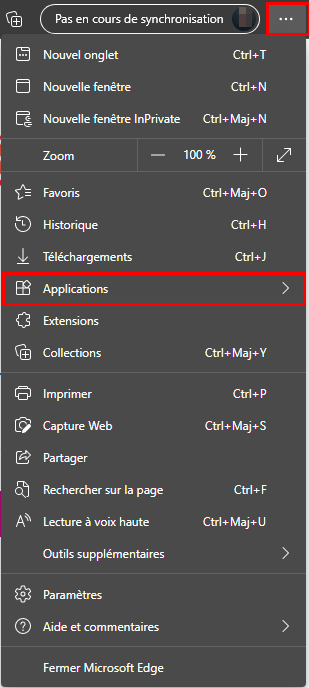
Repérez le bouton Applications, comme sur la capture d’écran ci-dessus. En plaçant votre curseur sur ce bouton, vous allez développer un menu dédié. Dans ce menu vous allez facilement repérer le bouton Installer ce site en tant qu’application. Sachez également que le bouton Gérer les applications vous permettra simplement de désinstaller les applications dont vous n’auriez plus besoin.
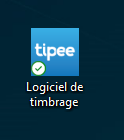
En cliquant sur le bouton susmentionné, vous allez ouvrir une fenêtre pop-up vous permettant de choisir le nom que vous souhaitez donner à l’application.
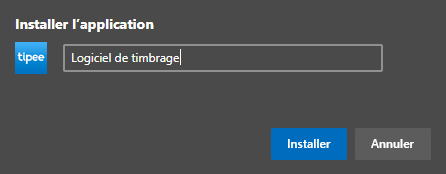
Après avoir cliqué sur le bouton Installer, la fenêtre va s’ouvrir de manière indépendante et va apparaître dans votre barre des tâches.
Retrouver l’application facilement
Barre des tâches
Maintenant que l’application apparaît dans la barre des tâches, nous vous conseillons de l’y épingler pour pouvoir la retrouver facilement. Pour cela, effectuez un clic-droit sur la tuile correspondante dans la barre des tâches et sélectionnez Épingler à la barre des tâches.
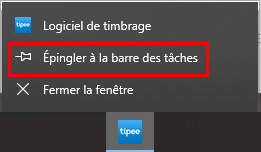
Ecran de démarrage
De plus, vous pouvez ajouter cette application à l’écran de démarrage. Pour rappel, cet écran est celui qui s’ouvre lorsqu’on clique sur le logo Windows situé dans le coin gauche de la barre des tâches.
Pour ce faire, faîtes un clic-droit sur la tuile de la barre des tâches et à nouveau clic-droit sur le nom de l’application. Dans notre exemple, le nom est Logiciel de timbrage. Lors du deuxième clic-droit, un menu supplémentaire s’ouvre et nous permet de sélectionner Épingler à l’écran de démarrage.
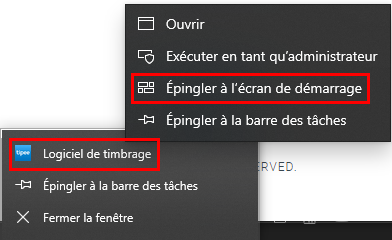
Vous retrouvez ensuite une tuile dédiée à cette nouvelle application dans le fameux écran.
Raccourci sur le bureau
Lorsqu’il est épinglé dans l’écran de démarrage un simple cliquer-glisser nous permet d’en faire un raccourci sur le bureau. Vous avez ainsi différents moyens pour retrouver facilement votre application.
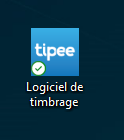
Cette fonctionnalité n’est pas très connue mais peut être extrêmement pratique. À la semaine prochaine pour un nouvel article Tips & Tricks.
